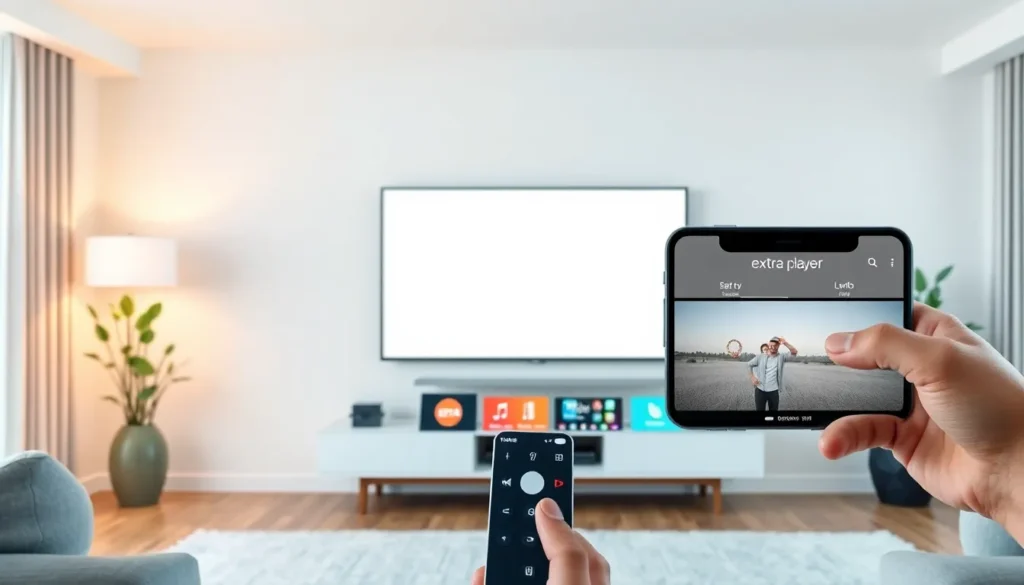Extra Player: um reprodutor de mídia completo para Smart TVs do sistema Hoku
Apresento neste artigo um aplicativo diferenciado para o sistema Hoku: o Extra Player. Testei bastante e considero um dos melhores players disponíveis para essa plataforma, tanto pelo layout quanto pela estabilidade e qualidade de imagem. A seguir explico como localizar, instalar e configurar, além de detalhar as principais funções e opções do aplicativo.
Como encontrar e instalar
No seu controle da Smart TV Hoku, pressione a tecla home para ir à tela inicial. Navegue até a área de pesquisa (seta para a direita) e procure por Extra Player. O processo de download e instalação é simples e direto, compatível com os controles que acompanham as TVs Hoku.
Primeira execução e ativação
- Ao abrir o aplicativo pela primeira vez, será exibido o endereço MAC na tela. Tire uma foto desse MAC.
- Envie a foto do MAC para o contato indicado (por exemplo, via WhatsApp) para que a configuração seja feita e a aplicação seja ativada rapidamente.
- Os desenvolvedores oferecem um período de testes de 7 dias para avaliar o aplicativo.
Observação importante sobre conteúdo
O Extra Player é apenas um reprodutor de mídia: ele não contém nem distribui conteúdos por conta própria. Trata-se de um app para reproduzir playlists e streams que você adicionar.
Visão geral da interface e categorias
Depois da configuração inicial, a tela principal do aplicativo fica organizada e intuitiva. Entre as seções que você encontrará:
- Live TV — canais ao vivo, com separação entre canais abertos e fechados e organização por pastas / categorias.
- Movie — filmes organizados por gênero e categoria, com busca integrada.
- Insem sée — seção separada por plataformas (aparecem opções como Netflix, Amazon, Google Play, Disney, entre outras).
- Playlist — local para detectar e adicionar sua playlist ou múltiplas playlists.
- Set — opções de configuração do aplicativo (detalhadas abaixo).
Busca universal
O app inclui uma lupa de pesquisa universal, que facilita encontrar séries, dramas, novelas e outros conteúdos. As capas dos conteúdos adicionados recentemente são exibidas, ajudando na navegação visual.
Configurações de reprodução (Set)
Na área de configurações você encontra controles completos de playback. Entre as opções disponíveis estão:
- Alterar resolução de reprodução (qualidade do stream).
- Selecionar pista de áudio.
- Ativar/desativar legendas e escolher o idioma das legendas quando disponível.
Como navegar pela Live TV
Ao entrar em Live TV, à esquerda aparecem as pastas/categorias de canais. Ao escolher uma categoria (por exemplo, SporTV), o aplicativo lista as opções do canal separadas por resolução. Ao selecionar uma resolução (por exemplo, HD), o Extra Player exibe uma prévia do canal em funcionamento e também apresenta o guia de programação abaixo. É uma forma prática de confirmar a qualidade do stream antes de reproduzir.
Playlist e personalização
Na seção de Playlist você pode adicionar sua própria lista de reprodução e também gerenciar múltiplas playlists, se desejar. Isso torna o app bastante flexível para diferentes fontes e provedores de conteúdo.
Custo-benefício e conclusão
O Extra Player entrega um custo-benefício elevado: interface agradável, opções avançadas de playback e uma organização por categorias que facilita o uso no dia a dia. Se você tem uma Smart TV com sistema Hoku e procura um reprodutor estável e funcional, vale a pena testar.
Teste com sua playlist
Se quiser testar o aplicativo com uma playlist configurada, entre em contato pelo canal de atendimento indicado (por exemplo, via WhatsApp) e envie a foto do MAC exibido na primeira execução. A configuração pode ser feita rapidamente para que você experimente todas as funcionalidades descritas.
Forte abraço e até a próxima.